
时间:2021-05-28 16:06:02 来源:www.win10xitong.com 作者:win10
刚刚小编在百度知道上看见一位网友在提问,问题是说他在用电脑的时候遇到了win10声卡有电流声的问题,这个问题其实不是常见的,知道怎么解决的网友可能不是很多,要是你同样因为win10声卡有电流声的问题而很困扰,我们完全可以按照这个过程:1.首先在Windows10桌面的右下角找到音量的图标。2.鼠标右键点击音量图标,然后在弹出的菜单中选择“播放设备”菜单项就解决了。大伙还是没有明白的话下面我们就一步一步的详细说说win10声卡有电流声的完全操作办法。
具体方法如下:
1.首先在Windows10桌面的右下角找到音量图标。
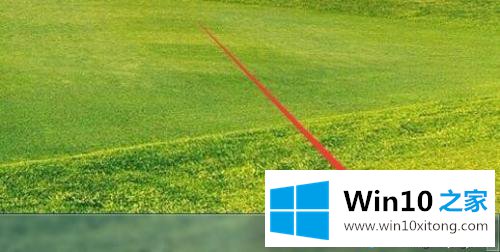
2.用鼠标右键单击音量图标,然后从弹出菜单中选择菜单项“回放设备”。

3.这时,你可以打开声音窗口,点击这里的“音箱”项,然后点击右下角的“属性”按钮。
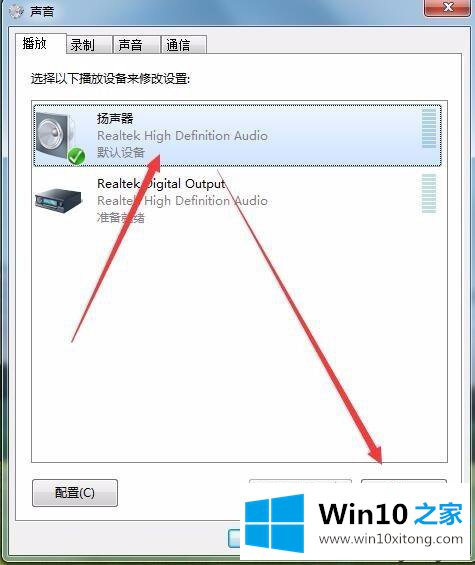
4.然后,在打开的扬声器属性窗口中,单击“级别”选项卡。
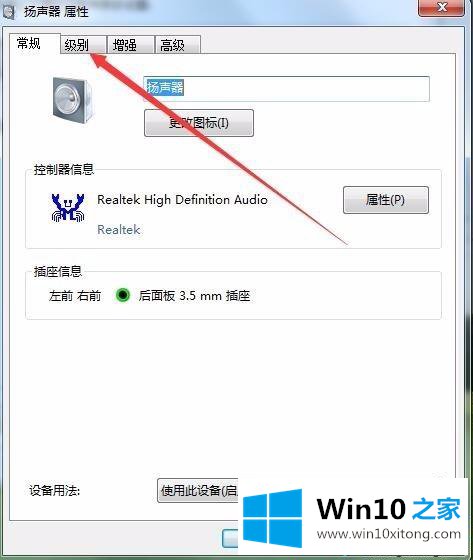
5.在打开的电平设置窗口中,将项目“麦克风”设置为0,最后单击确定。
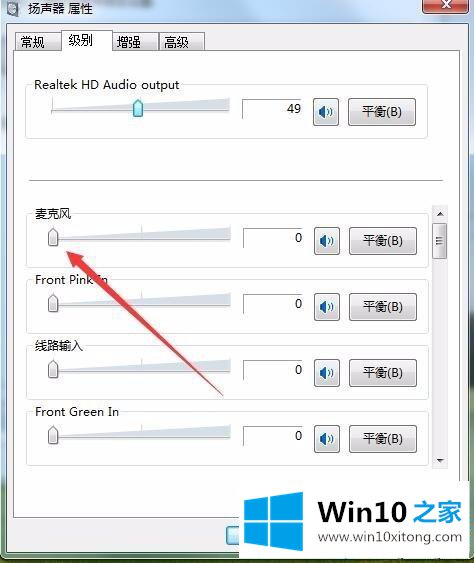
6.然后单击声音设置窗口中的“录制”标签。
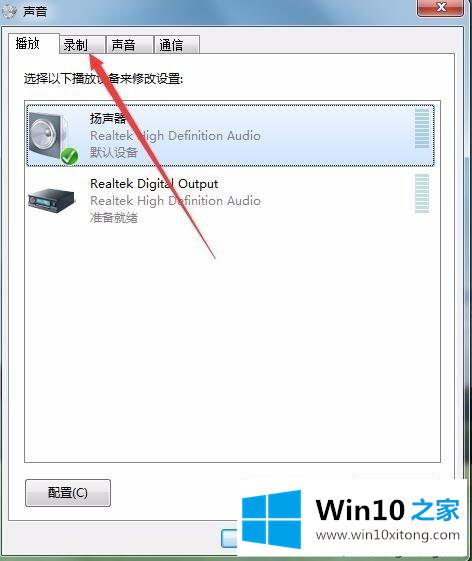
7.在录音窗口中,点按“麦克风”,然后点按右下角的“属性”按钮。
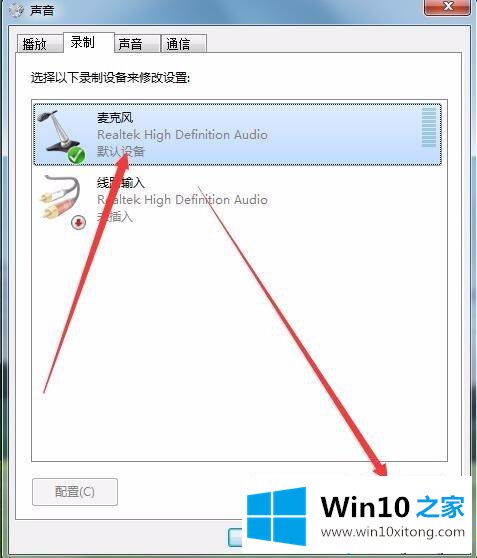
8.同样在麦克风属性窗口中,单击“级别”选项卡。
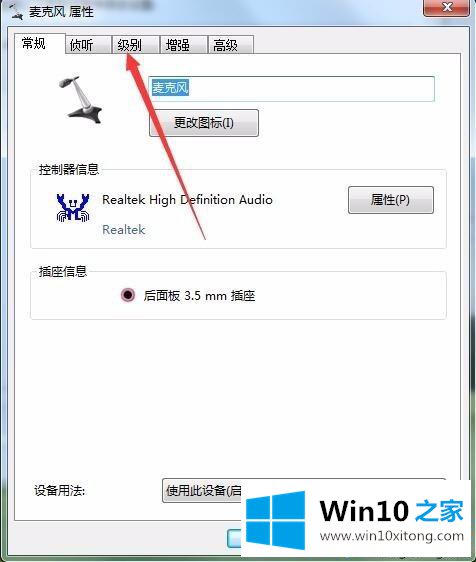
9.在打开的麦克风音量设置窗口中,将麦克风音量设置为0,最后单击确定。再试一次,声卡当前的声音就没有了。
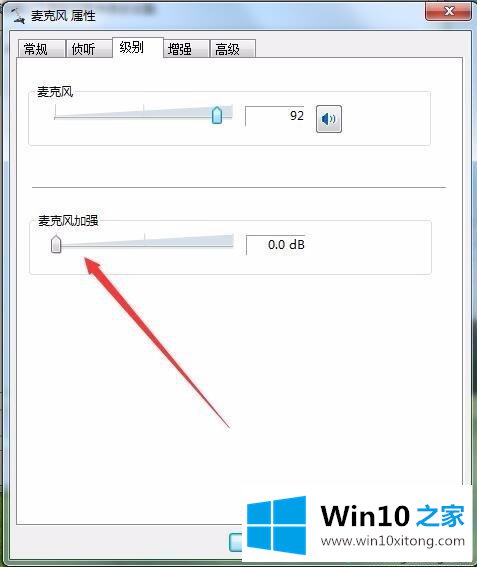
简单几个步骤,就很容易解决Win10声卡有电流音的麻烦,不是很简单吗?需要就来操作。
好了,关于win10声卡有电流声的完全操作办法就是上面的内容了。小编今天非常感谢各位对本站的支持,谢谢。